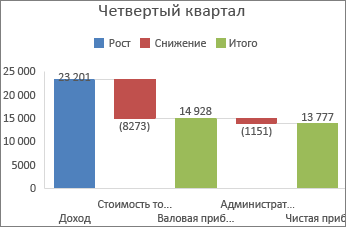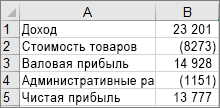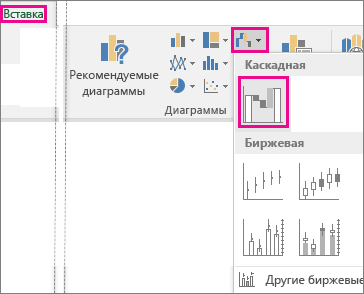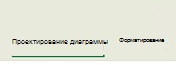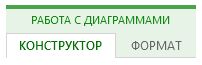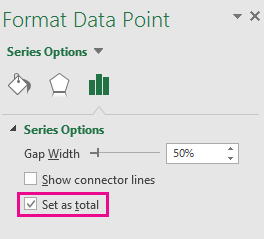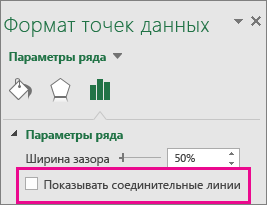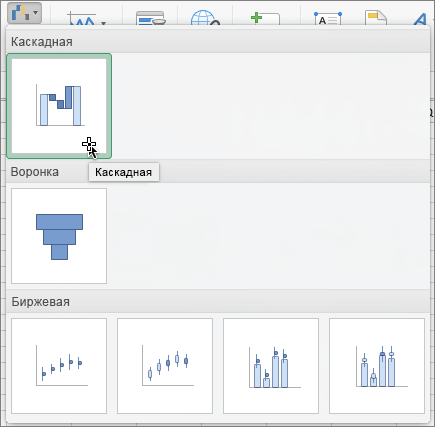Каскадная диаграмма показывает нарастающий итог по мере добавления или вычитания значений. Это помогает понять, как серия положительных и отрицательных значений влияет на исходную величину (например, чистую прибыль).
Столбцы обозначены цветом, чтобы можно было быстро отличить положительные значения от отрицательных. Начальный и конечный столбцы значений часто начинаются с горизонтальной оси, а промежуточные значения — это столбцы с плавающей точкой. Из-за такого вида каскадные диаграммы также часто называют диаграммами моста.
Создание каскадной диаграммы
-
Выделите данные.
-
Щелкните Вставить >
Для создания каскадной диаграммы также можно использовать вкладку Все диаграммы в разделе Рекомендуемые диаграммы.
Совет: Используйте вкладки Конструктор диаграммы (или просто Конструктор) и Формат , чтобы настроить внешний вид диаграммы. Если эти вкладки не отображаются, щелкните в любом месте каскадной диаграммы, чтобы добавить эти контекстные вкладки на ленту.
Вкладки ленты для диаграмм в Microsoft 365, Office 2024 и Office 2021:
Вкладки ленты для диаграмм в Office 2019 и более ранних версиях:
Итоги и промежуточные итоги с началом на горизонтальной оси
Если данные включают значения, которые считаются промежуточными или итоговами, например чистая прибыль, можно задать эти значения, чтобы они начинались на горизонтальной оси с нуля и не "плавали".
-
Выберите одну точку данных на диаграмме, щелкните ее правой кнопкой мыши и выберите пункт Формат точки данных, чтобы открыть область задач. Затем выберите поле Задать как общее , как показано ниже.
Примечание: Если щелкнуть правой кнопкой мыши при выборе всех точек данных, вы увидите параметр Форматировать ряды данных , а не формат точки данных .
Чтобы снова сделать столбец float, снимите флажок Задать как итог .
Совет: Итоги также можно задать, щелкнув правой кнопкой мыши точку данных и выбрав в контекстном меню пункт Задать как итог.
Отображение и скрытие соединительных линий
Соединительные линии соединяют конец предыдущего столбца c началом следующего, помогая отобразить поток данных на диаграмме.
-
Чтобы скрыть линии соединителя, щелкните правой кнопкой мыши ряд данных, чтобы открыть область задач Формат ряда данных , и снимите флажок Показать линии соединителя .
Чтобы снова отобразить эти линии, установите флажок Отображать соединительные линии.
Совет: В легенде диаграммы точки данных сгруппированы по типам: Увеличение, Уменьшение и Итог. Если щелкнуть легенду диаграммы, на диаграмме будут выделены все столбцы, соответствующие выбранной группе.
Вот как создать каскадную диаграмму в Excel для Mac:
-
Выделите данные.
-
На вкладке Вставка на ленте щелкните
Примечание: На вкладках Конструктор и Формат можно настроить внешний вид диаграммы. Если эти вкладки не отображаются, щелкните в любом месте каскадной диаграммы, чтобы отобразить их на ленте.
См. также
Создание диаграммы "ящик с усами"